ກະວີ:
William Ramirez
ວັນທີຂອງການສ້າງ:
17 ເດືອນກັນຍາ 2021
ວັນທີປັບປຸງ:
1 ເດືອນກໍລະກົດ 2024
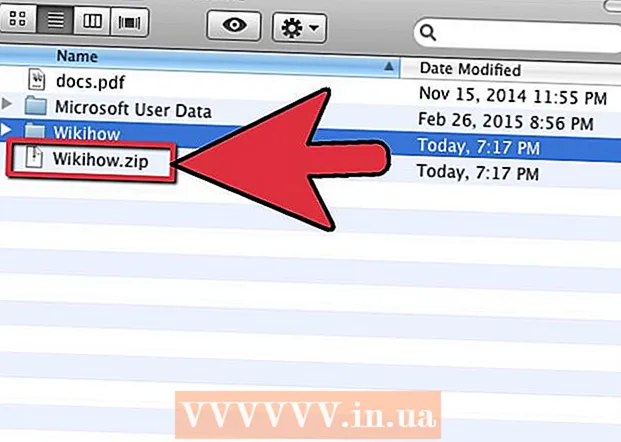
ເນື້ອຫາ
- ຂັ້ນຕອນ
- ວິທີທີ່ 1 ຈາກທັງ:ົດ 2: ການ ສຳ ຮອງຂໍ້ມູນໄຟລ on ໃນລະບົບປະຕິບັດການ Windows
- ວິທີທີ່ 2 ຈາກທັງ:ົດ 2: ການຈັດເກັບໄຟລ on ຢູ່ໃນ Mac OS
ການບີບອັດຫຼືເກັບໄຟລ on ໃສ່ໃນຄອມພິວເຕີຂອງເຈົ້າຊ່ວຍໃຫ້ເຈົ້າສາມາດສົ່ງພວກມັນແລະເກັບມັນໄວ້ໃນໄຟລ smaller ນ້ອຍກວ່າ. ອັນນີ້ເປັນປະໂຫຍດໂດຍສະເພາະເມື່ອສົ່ງໄຟລ photo ຮູບແລະວິດີໂອ. ບົດຄວາມນີ້ຈະສະແດງວິທີການບີບອັດໂຟນເດີໃສ່ລະບົບປະຕິບັດການ Mac OS ຫຼື Windows.
ຂັ້ນຕອນ
ວິທີທີ່ 1 ຈາກທັງ:ົດ 2: ການ ສຳ ຮອງຂໍ້ມູນໄຟລ on ໃນລະບົບປະຕິບັດການ Windows
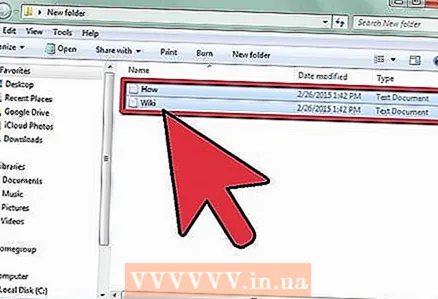 1 ວາງໄຟລ required ທີ່ຕ້ອງການໃສ່ໃນບັນຊີລາຍຊື່ທີ່ສະດວກສໍາລັບເຈົ້າ. ບາງທີເຈົ້າຄວນໃຊ້ໂຟນເດີ Desktop ຫຼື Documents.
1 ວາງໄຟລ required ທີ່ຕ້ອງການໃສ່ໃນບັນຊີລາຍຊື່ທີ່ສະດວກສໍາລັບເຈົ້າ. ບາງທີເຈົ້າຄວນໃຊ້ໂຟນເດີ Desktop ຫຼື Documents. 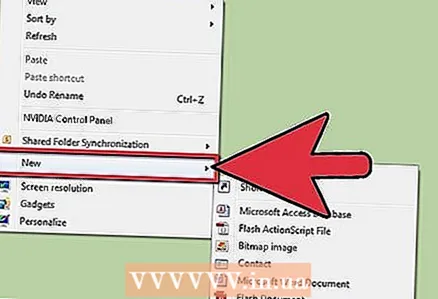 2 ພິຈາລະນາສ້າງແລະບີບອັດໂຟນເດີໃif່ຖ້າເຈົ້າຕ້ອງການບີບອັດໄຟລ multiple ຫຼາຍອັນເພື່ອສົ່ງອີເມລ. ໄຟລ will ຈະຖືກເກັບໄວ້ຢູ່ບ່ອນດຽວເພື່ອວ່າເຈົ້າຈະບໍ່ສາມາດສູນເສຍມັນໄປໄດ້.
2 ພິຈາລະນາສ້າງແລະບີບອັດໂຟນເດີໃif່ຖ້າເຈົ້າຕ້ອງການບີບອັດໄຟລ multiple ຫຼາຍອັນເພື່ອສົ່ງອີເມລ. ໄຟລ will ຈະຖືກເກັບໄວ້ຢູ່ບ່ອນດຽວເພື່ອວ່າເຈົ້າຈະບໍ່ສາມາດສູນເສຍມັນໄປໄດ້. - ສ້າງໂຟນເດີໃin່ຢູ່ໃນສະຖານທີ່ທີ່ຕ້ອງການດ້ວຍການຄລິກປຸ່ມຫນູຂວາ. ເລືອກ "ໃ"່" - "ໂຟນເດີ" ແລະຕັ້ງຊື່ໂຟນເດີໃຫ້ເappropriateາະສົມ. ການສ້າງແລະການບີບອັດໂຟນເດີຈະເປັນປະໂຫຍດຕໍ່ການເກັບຮັກສາຂໍ້ມູນແລະຈະຊ່ວຍຫຼຸດເວລາໃນການສົ່ງອີເມວ.
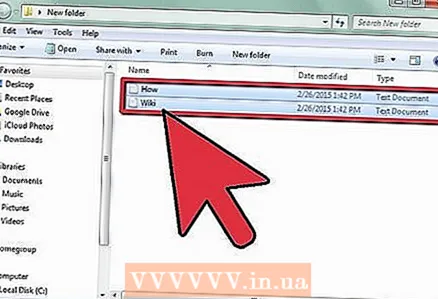 3 ເລືອກໄຟລ to ທີ່ຈະບີບອັດ.
3 ເລືອກໄຟລ to ທີ່ຈະບີບອັດ.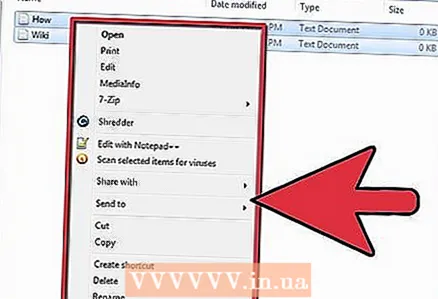 4 ສິດຄລິກໃສ່ໂຟນເດີ. ເມນູຈະເປີດ.
4 ສິດຄລິກໃສ່ໂຟນເດີ. ເມນູຈະເປີດ. - ຖ້າເຈົ້າບໍ່ມີເມົ້າ, ກົດ Shift + F10.
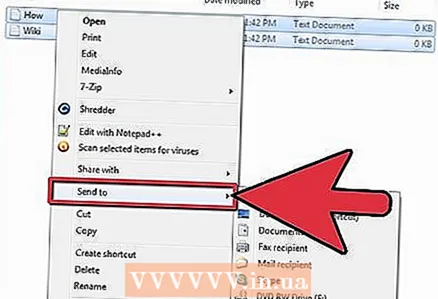 5 ເລືອກ "ສົ່ງ" ຈາກເມນູທີ່ເປີດ.
5 ເລືອກ "ສົ່ງ" ຈາກເມນູທີ່ເປີດ.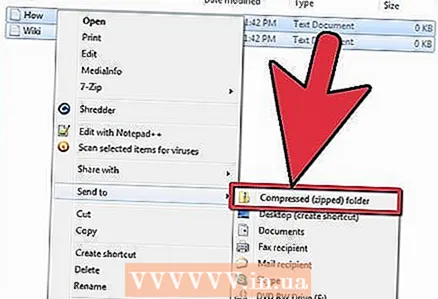 6 ເລືອກ "ແຟ້ມ ZIP ທີ່ຖືກບີບອັດ". ລໍຖ້າສໍາລັບຂະບວນການບີບອັດທີ່ຈະສໍາເລັດ.
6 ເລືອກ "ແຟ້ມ ZIP ທີ່ຖືກບີບອັດ". ລໍຖ້າສໍາລັບຂະບວນການບີບອັດທີ່ຈະສໍາເລັດ. 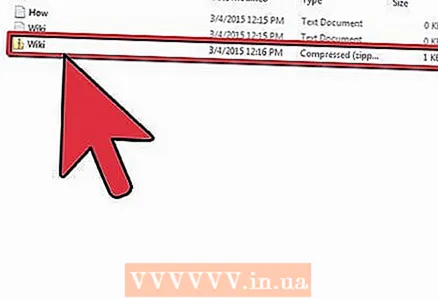 7 ຊອກຫາໄຟລທີ່ບີບອັດ. ມັນຈະມີນາມສະກຸນ .zip ແລະຊື່ແມ່ນຄືກັນກັບໂຟນເດີຕົ້ນສະບັບ.
7 ຊອກຫາໄຟລທີ່ບີບອັດ. ມັນຈະມີນາມສະກຸນ .zip ແລະຊື່ແມ່ນຄືກັນກັບໂຟນເດີຕົ້ນສະບັບ. 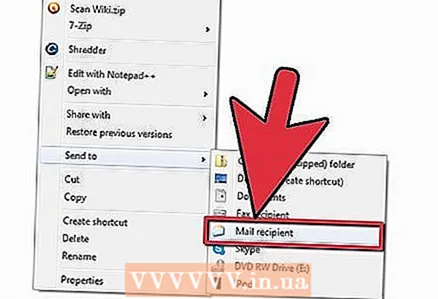 8 ແນບໄຟລ this ນີ້ໃສ່ກັບອີເມວຫຼືບັນທຶກໄວ້ໃນຮາດໄດຂອງເຈົ້າ.
8 ແນບໄຟລ this ນີ້ໃສ່ກັບອີເມວຫຼືບັນທຶກໄວ້ໃນຮາດໄດຂອງເຈົ້າ.- ບຸກຄົນຜູ້ທີ່ຈະໄດ້ຮັບໄຟລ ed ທີ່ບີບອັດແລ້ວນັ້ນຕ້ອງຄຼິກສອງຄັ້ງໃສ່ໄຟລ to ເພື່ອ unzip ມັນ. ຫຼັງຈາກນັ້ນ, ມັນຈະສາມາດເຂົ້າເຖິງໄຟລທັງinົດຢູ່ໃນໂຟນເດີຕົ້ນສະບັບ
ວິທີທີ່ 2 ຈາກທັງ:ົດ 2: ການຈັດເກັບໄຟລ on ຢູ່ໃນ Mac OS
 1 ສ້າງໂຟນເດີໃon່ຢູ່ໃນຄອມພິວເຕີຂອງເຈົ້າຫຼືໃນເອກະສານ.
1 ສ້າງໂຟນເດີໃon່ຢູ່ໃນຄອມພິວເຕີຂອງເຈົ້າຫຼືໃນເອກະສານ.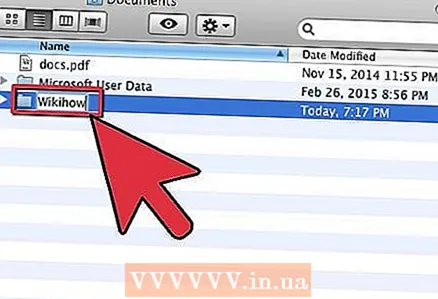 2 ຕັ້ງຊື່ໂຟນເດີໃຫ້ເາະສົມ.
2 ຕັ້ງຊື່ໂຟນເດີໃຫ້ເາະສົມ.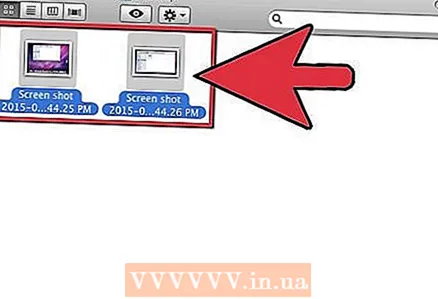 3 ເພີ່ມໄຟລ required ທີ່ຕ້ອງການໃສ່ໃນໂຟນເດີນີ້.
3 ເພີ່ມໄຟລ required ທີ່ຕ້ອງການໃສ່ໃນໂຟນເດີນີ້. 4 ເລືອກໂຟນເດີດ້ວຍເມົ້າສ.
4 ເລືອກໂຟນເດີດ້ວຍເມົ້າສ.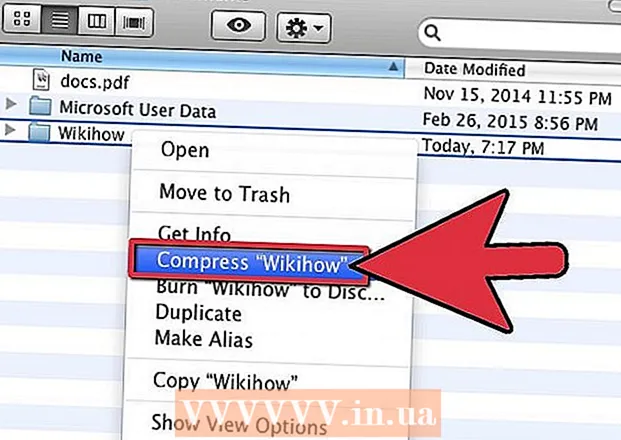 5 ຄລິກຂວາໃສ່ທີ່ໂຟນເດີແລະເລືອກ "ບີບອັດ" ຈາກເມນູທີ່ເປີດ
5 ຄລິກຂວາໃສ່ທີ່ໂຟນເດີແລະເລືອກ "ບີບອັດ" ຈາກເມນູທີ່ເປີດ - ຖ້າເຈົ້າບໍ່ມີເມົ້າ, ຈາກນັ້ນກົດປຸ່ມຄວບຄຸມແລະປຸ່ມຢູ່ເທິງແທຣັກແພດໃນເວລາດຽວກັນ. ເລື່ອນລົງແລະເລືອກຕົວເລືອກ "ບີບອັດ".
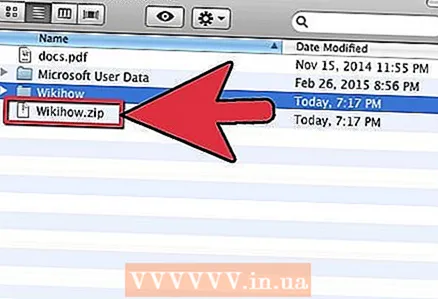 6 ລໍຖ້າໃຫ້ໂຟເດີຖືກບີບອັດ. ຈາກນັ້ນອັບໂຫຼດຫຼືບັນທຶກໄຟລ zip zip. ໃຜກໍ່ຕາມທີ່ໄດ້ຮັບໄຟລ ed ທີ່ບີບອັດແລ້ວຕ້ອງຄຼິກສອງຄັ້ງເພື່ອເປີດໄຟລ.
6 ລໍຖ້າໃຫ້ໂຟເດີຖືກບີບອັດ. ຈາກນັ້ນອັບໂຫຼດຫຼືບັນທຶກໄຟລ zip zip. ໃຜກໍ່ຕາມທີ່ໄດ້ຮັບໄຟລ ed ທີ່ບີບອັດແລ້ວຕ້ອງຄຼິກສອງຄັ້ງເພື່ອເປີດໄຟລ.



